Số hóa khiến việc thu thập thông tin và phản hồi từ người dùng trở nên quan trọng hơn bao giờ hết. Từ khảo sát ý kiến, đăng ký sự kiện cho đến bài kiểm tra trực tuyến — tất cả đều có thể thực hiện dễ dàng với Google Form. Đây là một công cụ miễn phí và tiện lợi, nằm trong bộ ứng dụng Google Workspace, giúp người dùng tạo, chia sẻ và phân tích dữ liệu nhanh chóng chỉ với vài thao tác. Nhờ giao diện thân thiện và khả năng tùy chỉnh linh hoạt, Google Form ngày càng được ưa chuộng bởi cá nhân, doanh nghiệp và các tổ chức giáo dục trên toàn thế giới.
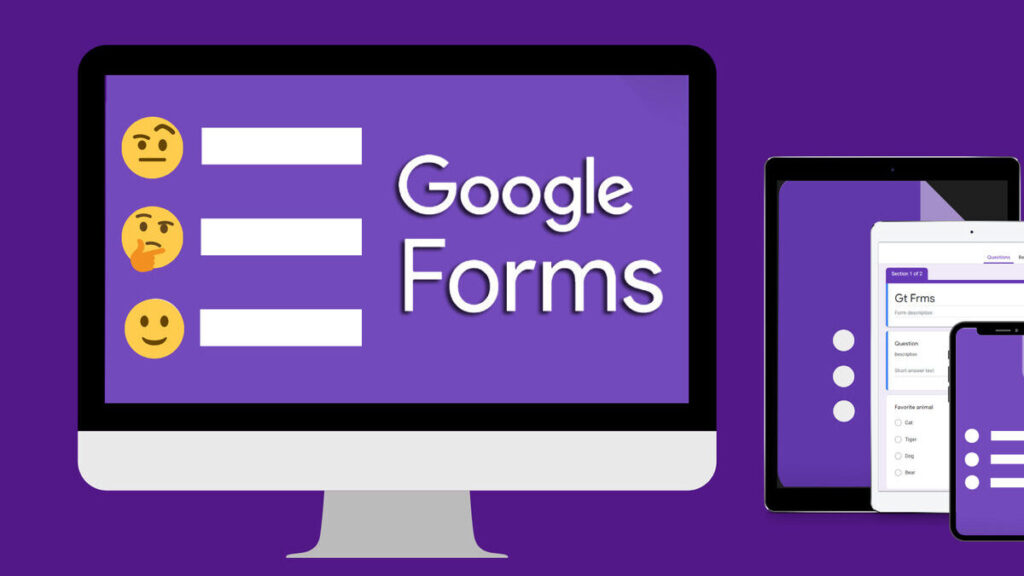
Google Form là gì
Google Form, hay còn gọi là Google Forms, là một công cụ trực tuyến miễn phí do Google phát triển, cho phép người dùng tạo các biểu mẫu điện tử để thu thập thông tin, khảo sát ý kiến, tổ chức đăng ký hoặc thực hiện các bài kiểm tra trực tuyến. Khi có người điền vào biểu mẫu, dữ liệu sẽ được tự động lưu trữ trong Google Sheets, giúp bạn theo dõi và phân tích dễ dàng.
Google Form hoạt động hoàn toàn trên nền tảng đám mây, không cần cài đặt phần mềm. Chỉ với một tài khoản Google, bạn có thể bắt đầu tạo biểu mẫu của riêng mình ngay lập tức. Đây là công cụ được sử dụng rộng rãi trong nhiều lĩnh vực như giáo dục, kinh doanh, hành chính hay nghiên cứu.
Giáo viên có thể dùng Google Form để tạo bài kiểm tra và chấm điểm tự động. Doanh nghiệp có thể thu thập phản hồi từ khách hàng sau khi sử dụng dịch vụ. Các nhóm tổ chức sự kiện có thể dùng để nhận đăng ký và gửi xác nhận cho người tham gia.
Ưu điểm của Google Form
Điểm mạnh đầu tiên của Google Form là hoàn toàn miễn phí. Bạn không cần trả bất kỳ khoản phí nào để sử dụng toàn bộ tính năng của công cụ này. Dữ liệu được lưu tự động trên Google Drive, vì vậy bạn không phải lo lắng về vấn đề lưu trữ hay mất dữ liệu.
Google Form rất dễ sử dụng. Giao diện được thiết kế tối giản và trực quan. Người mới cũng có thể tạo được một biểu mẫu chuyên nghiệp chỉ trong vài phút. Mỗi phần của biểu mẫu đều có hướng dẫn rõ ràng, từ tiêu đề, mô tả cho đến định dạng câu hỏi.
Công cụ này cũng hỗ trợ tùy chỉnh linh hoạt. Bạn có thể thay đổi màu sắc, phông chữ, chủ đề, thêm hình ảnh hoặc video để làm cho biểu mẫu trở nên sinh động và chuyên nghiệp hơn.
Một ưu điểm quan trọng khác là Google Form được tích hợp chặt chẽ với Google Sheets. Toàn bộ câu trả lời được lưu tự động vào bảng tính, giúp bạn dễ dàng thống kê, tạo biểu đồ, lọc dữ liệu hoặc xuất file sang Excel để phục vụ báo cáo.
Đối với giáo viên hoặc người tạo bài kiểm tra, Google Form còn hỗ trợ chế độ Quiz giúp thiết lập đáp án, chấm điểm tự động và gửi kết quả ngay sau khi người tham gia hoàn thành bài làm.
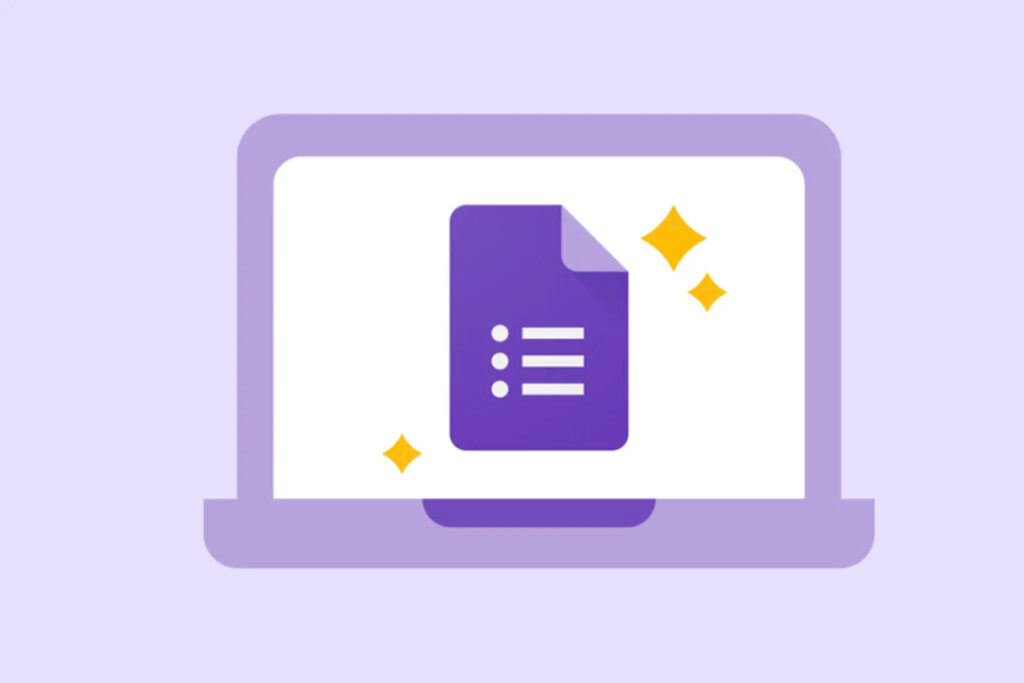
Hướng dẫn tạo Google Form chi tiết từng bước
Bước đầu tiên, bạn cần truy cập vào trang web chính thức của Google Form tại địa chỉ https://forms.google.com và đăng nhập bằng tài khoản Google của mình. Sau khi vào trang chính, bạn sẽ thấy tùy chọn tạo biểu mẫu mới hoặc chọn mẫu có sẵn do Google cung cấp.
Tiếp theo, hãy đặt tiêu đề cho biểu mẫu và viết phần mô tả ngắn gọn để người dùng hiểu mục đích. Ví dụ, nếu bạn đang tạo khảo sát cho khách hàng, phần tiêu đề có thể là “Khảo sát mức độ hài lòng về dịch vụ”, và phần mô tả có thể là “Xin vui lòng chia sẻ ý kiến để chúng tôi có thể cải thiện chất lượng phục vụ tốt hơn.”
Sau khi đã đặt tiêu đề, bạn bắt đầu thêm câu hỏi bằng cách nhấn vào biểu tượng dấu cộng. Google Form hỗ trợ nhiều dạng câu hỏi khác nhau như trắc nghiệm, hộp kiểm, câu trả lời ngắn, đoạn văn bản dài, thang đánh giá, ngày giờ hoặc tải tệp. Tùy vào mục đích của biểu mẫu mà bạn lựa chọn loại câu hỏi phù hợp.
Tiếp theo, bạn có thể chỉnh sửa giao diện cho đẹp mắt hơn bằng cách nhấn vào biểu tượng bảng màu ở góc trên cùng. Tại đây, bạn có thể chọn màu chủ đề, màu nền hoặc tải ảnh banner lên làm tiêu đề. Đối với những ai muốn tạo biểu mẫu mang phong cách riêng, đây là bước giúp biểu mẫu trở nên chuyên nghiệp và đồng nhất với thương hiệu.
Trước khi gửi biểu mẫu, bạn nên nhấn vào biểu tượng hình con mắt để xem trước. Việc xem trước giúp bạn phát hiện lỗi chính tả, kiểm tra định dạng câu hỏi và đảm bảo trải nghiệm của người điền biểu mẫu là tốt nhất.
Khi đã hoàn chỉnh, nhấn nút “Gửi” ở góc trên bên phải để chia sẻ biểu mẫu. Google Form cho phép bạn chia sẻ qua liên kết trực tiếp, gửi qua email, nhúng vào website hoặc tạo mã QR để người dùng quét và truy cập. Sau khi chia sẻ, mọi phản hồi sẽ hiển thị trong phần “Responses”.
Cách xem và xử lý kết quả từ Google Form
Tại tab “Responses”, Google Form tự động hiển thị dữ liệu dưới dạng biểu đồ tổng hợp và danh sách câu trả lời chi tiết. Bạn có thể xem từng người đã gửi phản hồi, thời gian gửi và nội dung trả lời.
Nếu muốn xử lý dữ liệu sâu hơn, bạn chỉ cần nhấn vào biểu tượng bảng tính để mở Google Sheets. Tất cả câu trả lời sẽ được lưu theo từng hàng, từng cột tương ứng. Từ đó, bạn có thể lọc dữ liệu, tính điểm trung bình, vẽ biểu đồ hoặc xuất ra file Excel để báo cáo.
Việc tích hợp với Google Sheets giúp Google Form trở thành công cụ mạnh mẽ, không chỉ thu thập dữ liệu mà còn giúp phân tích một cách có hệ thống.
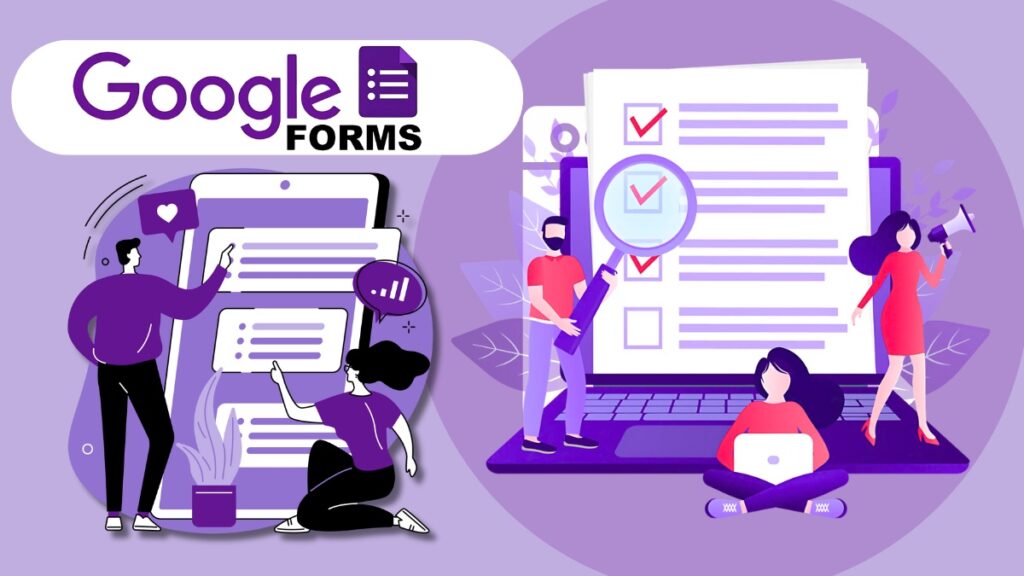
Mẹo sử dụng Google Form hiệu quả
Để biểu mẫu hoạt động hiệu quả và chuyên nghiệp, bạn nên bật tính năng “Giới hạn 1 lần trả lời” để tránh việc cùng một người gửi nhiều lần. Nếu bạn tạo form trắc nghiệm, hãy kích hoạt chế độ Quiz để chấm điểm tự động.
Ngoài ra, bạn có thể sử dụng logic rẽ nhánh trong phần cài đặt câu hỏi. Với tính năng này, biểu mẫu sẽ tự động điều hướng người dùng đến phần phù hợp dựa trên câu trả lời của họ. Ví dụ, nếu người dùng chọn “Quan tâm sản phẩm”, form có thể chuyển họ sang phần đăng ký tư vấn.
Một mẹo khác là thêm phần xác nhận cảm ơn sau khi người dùng gửi form. Bạn có thể tùy chỉnh nội dung cảm ơn hoặc gắn liên kết dẫn về website chính để tăng tính chuyên nghiệp và giúp người dùng tiếp tục tương tác.
Cuối cùng, nên bật thông báo qua email để nhận cảnh báo mỗi khi có phản hồi mới, đảm bảo bạn không bỏ sót thông tin quan trọng.
Ứng dụng thực tế của Google Form
Google Form có thể được ứng dụng trong rất nhiều tình huống thực tế. Trong lĩnh vực giáo dục, nó được dùng để tạo bài kiểm tra, khảo sát ý kiến học sinh, hoặc thu thập đăng ký hoạt động ngoại khóa.
Trong doanh nghiệp, Google Form là công cụ hữu hiệu để thu thập phản hồi khách hàng, đánh giá hiệu suất nhân viên hoặc tổ chức các cuộc khảo sát nội bộ.
Trong marketing, các nhà quản lý có thể dùng Google Form để khảo sát nhu cầu thị trường, đo lường hiệu quả chiến dịch quảng cáo hoặc thu thập thông tin khách hàng tiềm năng.
Với các sự kiện, biểu mẫu giúp người tổ chức dễ dàng thu thập đăng ký tham gia, gửi email xác nhận và tổng hợp danh sách khách mời mà không cần phần mềm phức tạp.
Kết luận
Google Form là một trong những công cụ hữu ích và dễ tiếp cận nhất của Google, mang đến giải pháp toàn diện cho việc thu thập thông tin, khảo sát và phân tích dữ liệu trực tuyến. Với khả năng sử dụng miễn phí, giao diện thân thiện, và khả năng đồng bộ hoàn hảo với các ứng dụng khác trong hệ sinh thái Google, Google Form thực sự là lựa chọn lý tưởng cho cả cá nhân lẫn tổ chức.
Chỉ cần vài phút làm quen, bạn có thể tự tạo cho mình một biểu mẫu chuyên nghiệp, chia sẻ dễ dàng, và bắt đầu thu thập dữ liệu ngay hôm nay. Đây là một công cụ đáng để bất kỳ ai quan tâm đến quản lý thông tin và khảo sát trực tuyến nên sử dụng thường xuyên.
THÔNG TIN LIÊN HỆ
SDT: 0977383456
EMAIL: kbtech.technology@gmail.com
WEBSITE : kbtech.com.vn